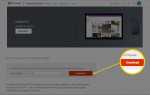Содержание
Ошибка DLL — это любая ошибка с файлом DLL — разновидность файла, оканчивающаяся расширением .DLL.
Ошибки DLL могут появляться в любых операционных системах Microsoft, включая Windows 10, Windows 8, Windows 7, Windows Vista и Windows XP.
Ошибки DLL особенно неприятны, потому что существует очень много таких типов файлов, и все они могут вызвать проблемы. К счастью, есть несколько шагов по устранению неполадок, которые вы можете предпринять, которые имеют большой шанс исправить любую ошибку DLL, которая может у вас возникнуть.
Это общие шаги по устранению ошибок DLL. Если вы этого еще не сделали, найдите в Lifewire конкретный DLL-файл, с которым у вас возникли проблемы, например, ошибки jvm.dll или physxloader.dll. У нас может не быть информации для точной библиотеки DLL, но если мы сделаем это, шаги с большей вероятностью помогут.
Необходимое время: Исправление ошибки DLL может занять до часа или более в зависимости от конкретной ошибки, и обычно, хотя это зависит от причины проблемы, это довольно легко сделать.
Не хотите исправить это самостоятельно?
Если вы заинтересованы в устранении любой проблемы с DLL, которая возникла у вас самостоятельно, перейдите к устранению неполадок в следующем разделе.
В противном случае, см. Как я могу исправить мой компьютер? полный список вариантов поддержки, а также помощь по всем вопросам, таким как определение затрат на ремонт, удаление ваших файлов, выбор службы ремонта и многое другое.
Как исправить DLL «Not Found» «Отсутствующие» ошибки
НЕ загружайте файлы DLL с сайтов загрузки DLL, пытаясь заменить отсутствующие или поврежденные файлы DLL. Есть несколько причин, по которым загрузка DLL-файла для решения ошибки DLL — очень плохая идея, по меньшей мере из-за того, что она может не решить вашу проблему.
Если вы уже загрузили файл DLL с одного из этих сайтов загрузки DLL, удалите его из любого места и продолжайте устранение неполадок ниже.
Перезагрузите компьютер. Вполне возможно, что проблема, которая вызывает ошибку DLL, является только временной, и перезагрузка — это все, что вам нужно.
Это только вариант, если ошибка DLL не останавливает компьютер до полной загрузки Windows. Если у вас возникла одна из этих более серьезных проблем с DLL, вам необходимо принудительно перезагрузить компьютер. См. Как перезапустить что-нибудь для помощи, если вам это нужно.
Восстановите удаленный файл DLL из корзины. Вы, возможно, просто случайно удалили файл DLL. Большинство ошибок DLL происходит в форме «DLL Not Found» и «Missing DLL». Самая простая причина ошибки DLL, как эта, состоит в том, что вы удалили файл DLL, не осознавая этого.
Войдите в безопасный режим, чтобы выполнить этот или любой из следующих шагов, если вы не можете получить обычный доступ к Windows из-за этой ошибки DLL.
Восстановите удаленный файл DLL с помощью бесплатной программы восстановления файлов. Если вы подозреваете, что случайно удалили файл DLL, но с тех пор очистили корзину, может помочь программа восстановления файлов.
Восстановление файла DLL с помощью программы восстановления файлов — это разумная идея, только если вы уверены, что удалили файл самостоятельно и что он работал должным образом до того, как вы это сделали.
Запустите проверку на вирусы и вредоносные программы всей вашей системы. Некоторые ошибки DLL «Missing» и «DLL Not Found» связаны с враждебными программами, которые маскируются под файлы DLL.
Используйте Восстановление системы, чтобы отменить последние системные изменения. Если вы подозреваете, что ошибка DLL была вызвана изменением, внесенным вами или кем-либо другим в ваш реестр или другую конфигурацию системы, то восстановление системы может завершить ошибку DLL.
Переустановите программу, которая использует файл DLL. Если ошибка DLL возникает при открытии или использовании определенной программы, то переустановка программы должна правильно установить и зарегистрировать файл DLL снова.
Не пропустите этот шаг, если вы можете помочь. Переустановка программы, которая предоставляет DLL-файл, является очень вероятным решением любой конкретной программной ошибки DLL.
Обновите драйверы для любого оборудования, которое может быть связано с ошибкой DLL. Например, если вы получаете сообщение об ошибке «Отсутствует DLL» при использовании принтера, попробуйте обновить драйверы принтера.
Запустите команду sfc / scannow, чтобы заменить отсутствующие или неправильные файлы DLL, связанные с операционной системой.
Проверка системных файлов (правильное имя команды sfc) заменит любые поврежденные или отсутствующие Microsoft поставляемые DLL-файлы.
Примените все доступные обновления Windows. Многие пакеты обновлений операционной системы и другие исправления могут заменить или обновить некоторые из сотен распределенных файлов DLL Microsoft на вашем компьютере.
Выполните ремонтную установку Windows. Если приведенная выше отдельная рекомендация по устранению неполадок DLL не удалась, при восстановлении операционной системы все файлы DLL Windows должны быть восстановлены до их исходных рабочих версий.
Выполните чистую установку Windows. Чистая установка Windows сотрет все с жесткого диска и установит свежую копию Windows. Если установка восстановления не исправляет ошибку DLL, это должно быть вашим следующим действием.
Вся информация на вашем жестком диске будет стерта во время чистой установки. Убедитесь, что вы сделали лучшую попытку исправить ошибку DLL, используя шаг устранения неполадок до этого.
Устраните неполадки, связанные с аппаратным обеспечением, если какие-либо ошибки DLL сохраняются. После чистой установки Windows ваша проблема DLL может быть связана только с аппаратным обеспечением.